Android Auto es una herramienta esencial para muchos conductores, pero a veces las actualizaciones pueden tardar en llegar. Si eres de los que no les gusta esperar y quieres disfrutar de las últimas funcionalidades cuanto antes, este artículo es para ti. Te explicaremos cómo actualizar Android Auto manualmente, paso a paso.
¿Por qué actualizar Android Auto manualmente?
Aunque Google libera actualizaciones periódicas para Android Auto, la disponibilidad de estas actualizaciones puede variar según el dispositivo, la región y otros factores. Esto significa que podrías estar utilizando una versión antigua del software, perdiéndote las últimas mejoras y correcciones de errores. Actualizar manualmente te permite tomar el control y obtener la versión más reciente de inmediato.
Riesgos y consideraciones antes de empezar
Es importante tener en cuenta que la instalación manual de APKs conlleva ciertos riesgos. Siempre existe la posibilidad de descargar un archivo malicioso que pueda comprometer la seguridad de tu dispositivo. Por lo tanto, es crucial descargar los archivos APK de fuentes confiables y tomar precauciones adicionales.
Pasos para actualizar Android Auto manualmente
- Habilita la instalación de fuentes desconocidas: Android, por defecto, bloquea la instalación de aplicaciones que no provienen de la Google Play Store. Para permitir la instalación de APKs, debes habilitar la opción “Instalar aplicaciones de fuentes desconocidas” en la configuración de tu dispositivo. Esta opción suele encontrarse en la sección de Seguridad o Privacidad.
- Descarga el archivo APK de Android Auto: El siguiente paso es descargar el archivo APK de la última versión de Android Auto. Una de las fuentes más confiables para descargar APKs es APKMirror. Busca la página de Android Auto en APKMirror y descarga la versión más reciente disponible.
- Selecciona la arquitectura correcta: En APKMirror, verás diferentes versiones del APK, identificadas por su arquitectura (ARM o ARM64). La mayoría de los teléfonos modernos utilizan la arquitectura ARM64. Si no estás seguro de cuál es la arquitectura de tu dispositivo, puedes buscar las especificaciones técnicas en línea.
- Instala el archivo APK: Una vez que hayas descargado el archivo APK correcto, ábrelo. Android te pedirá confirmación para instalar la aplicación. Revisa los permisos que solicita la aplicación y, si estás de acuerdo, continúa con la instalación.
- Reinicia tu dispositivo: Después de la instalación, reinicia tu dispositivo para asegurarte de que los cambios se apliquen correctamente.
¿Qué hacer si tengo problemas?
Si encuentras algún problema durante el proceso de instalación, asegúrate de haber descargado el archivo APK correcto para tu dispositivo. También puedes intentar borrar la caché y los datos de la aplicación Android Auto antes de volver a intentar la instalación. Si el problema persiste, puedes buscar ayuda en foros y comunidades en línea dedicadas a Android Auto.
Conclusión
Actualizar Android Auto manualmente puede ser una excelente manera de disfrutar de las últimas funcionalidades y mejoras antes que nadie. Sin embargo, es importante tomar precauciones y descargar los archivos APK de fuentes confiables para evitar riesgos de seguridad. ¡Ahora ya sabes cómo mantener tu Android Auto siempre actualizado!
Fuente: Xataka
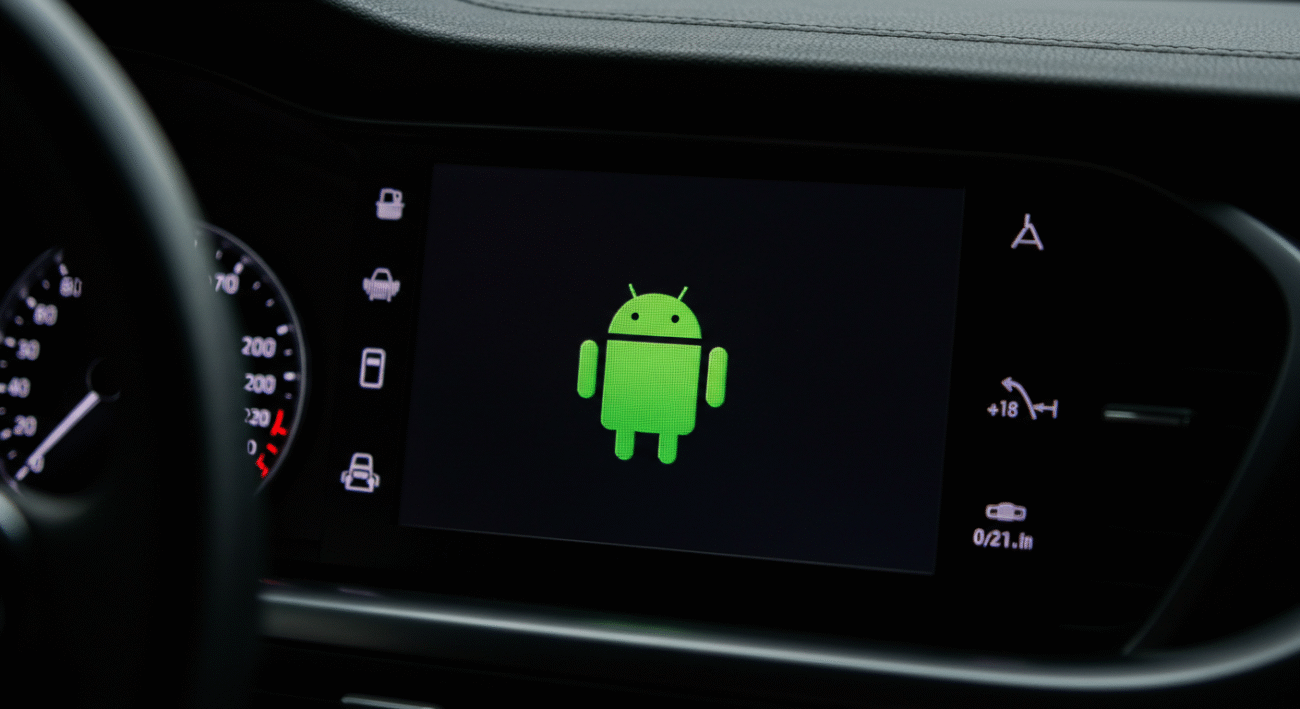






Leave a Comment